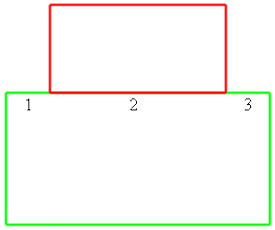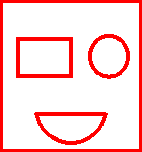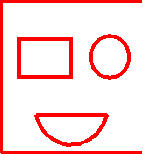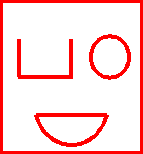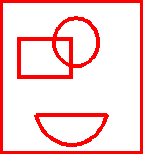二维网格生成器是一种高级工具,用于对任何平面中绘制的任何封闭区域自动生成网格。使用此生成器,您可以利用一个简单的命令对相当复杂的区域自动划分网格。二维网格生成器提供了许多网格细化选项,使您能够在设计中的临界点处放置更多单元,轻松快速地细化网格。
常规过程如下所示:
- 为每个部件的线框(或边框)创建草图。每个线框均必须具备以下特点:
- 由构造对象(而非常规直线)组成;
- 形成一个包含任意内孔数的连续封闭区域;
- 在不同部件中绘制给定平面内的每个区域。(有关详细信息,请参见图形平面。)
- (可选)设置构造对象的表面编号,帮助将多个载荷和边界条件应用于部件。(默认情况下,网格的每条边均位于唯一的表面编号中,但网格生成器可以选择根据构造对象的表面编号指定每条边的表面编号。) 提示: 若要使节点在线框上的指定位置显示,请在该位置分割线框。二维网格生成器在构造对象的每个端点处创建节点。例如,若要将某个节点放置在孔周长的 30 度位置,请绘制一条在该位置与圆相交的临时构造线,然后使用“绘制”
 “修改”
“修改” “相交”分割圆。
“相交”分割圆。
- 根据需要指定边分割和细化点。有关详细信息,请参见指定边分割和细化点。
- 完成所有草图后,您可以生成二维网格,具体方法是在树视图中的每个部件标题下选择图形平面,单击鼠标右键,然后选择“创建二维网格”命令。将显示“二维网格生成”屏幕。对于给定平面上的所有部件,应一起划分网格,从而确保部件之间的网格匹配。不同的平面需分别划分网格。有关此屏幕中选项的信息,请参见生成二维网格。 提示: 您可以在树视图中的“平面”标题下的图形平面条目上单击鼠标右键,然后选择“选择所有草图”,而不是分别选择多个草图。这将亮显树视图中部件下与图形平面关联的每个草图。取消选择不要划分网格的草图。
注: 尽管二维网格生成器可以对任何图形平面中的区域划分网格,但如果它用于创建二维单元,则草图必须位于 YZ 平面 (X=0) 中。
若要使用二维网格生成器,必须在图形平面上的草图中绘制构造对象;这些对象不能是属于树视图的单独分支的三维对象。即使三维对象位于与其他草图对象相同的平面中,也不能用于二维网格生成器。在树视图中单击该草图,查看属于该草图的对象。
注: 有关三维对象移动到图形平面/草图的说明,请参见图形平面页面。
使用多个部件和平面:
二维网格生成器将一次对一个平面划分网格。使用由平面内的多个部件组成的装配件时,请务必记住每个部件均必须包含一个封闭区域。下面的图 1 中显示了一些有效区域和无效区域。
|
(a) 有效区域 - 有三个孔 |
(b) 无效区域 - 外边界断开 |
|
(c) 无效区域 - 内边界断开 |
(d) 无效区域 - 边界相交 |
|
(e) 无效区域 - 边界接触 |
(f) 无效区域 - 边界接触 |
|
图 1:用于生成二维网格的草图示例 |
|
假设图 1(a) 中的三个孔将由其他材料填充(为了便于讨论,假设该图中显示的所有内容都是在部件 1 上绘制的)。在部件 2 上和部件 1 中矩形孔顶部上方绘制的矩形将填充该矩形孔。部件 3 上将绘制一个圆以填充圆形孔,部件 4 上将绘制一个半圆以填充半圆形孔。
图 2 中显示了某些分析类型的另一重要情况。
- 对于不支持智能粘合的分析类型,两个部件一起划分网格时,每个部件均必须具有匹配分段,网格才会在接口匹配。较大矩形的顶部边缘必须使用三条直线绘制,确保沿共享边的网格正确匹配。
- 对于支持智能粘合的分析类型,部件在草图中不必具有匹配分段。有关支持智能粘合的分析类型,请参见接触类型页面。 图 2:未使用智能粘合的部件匹配